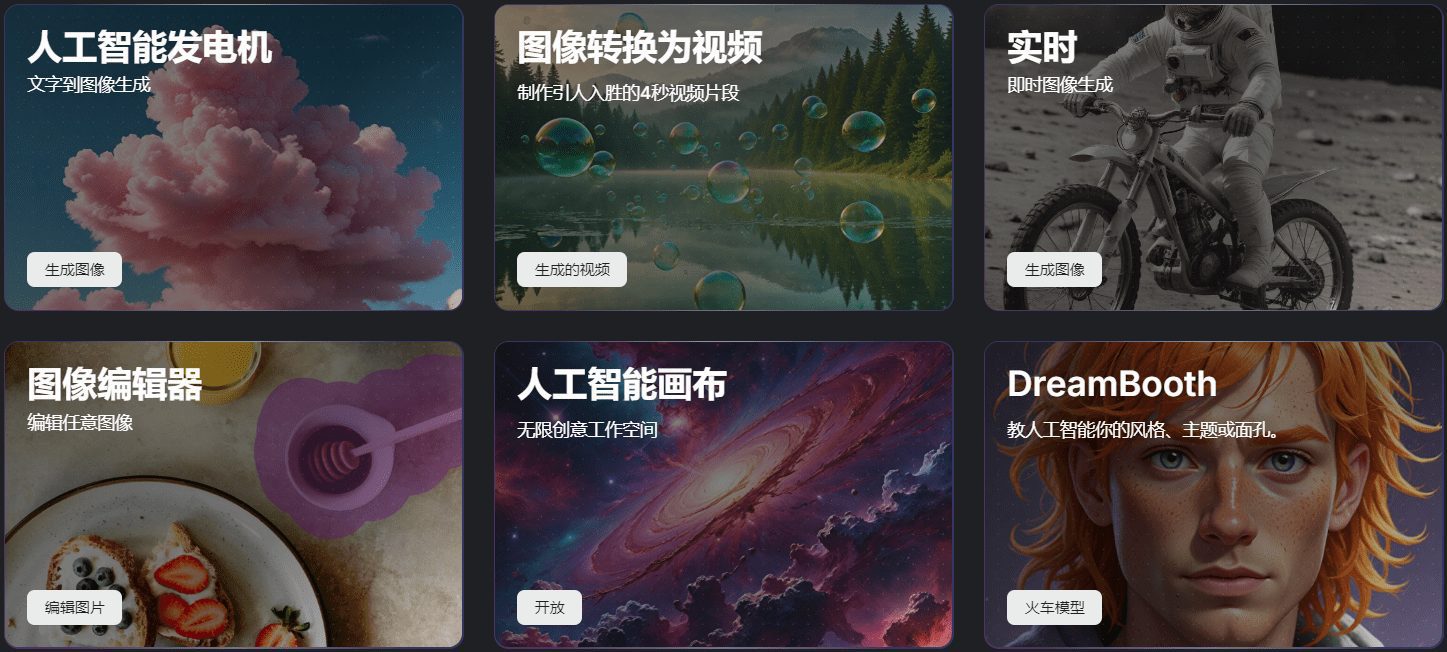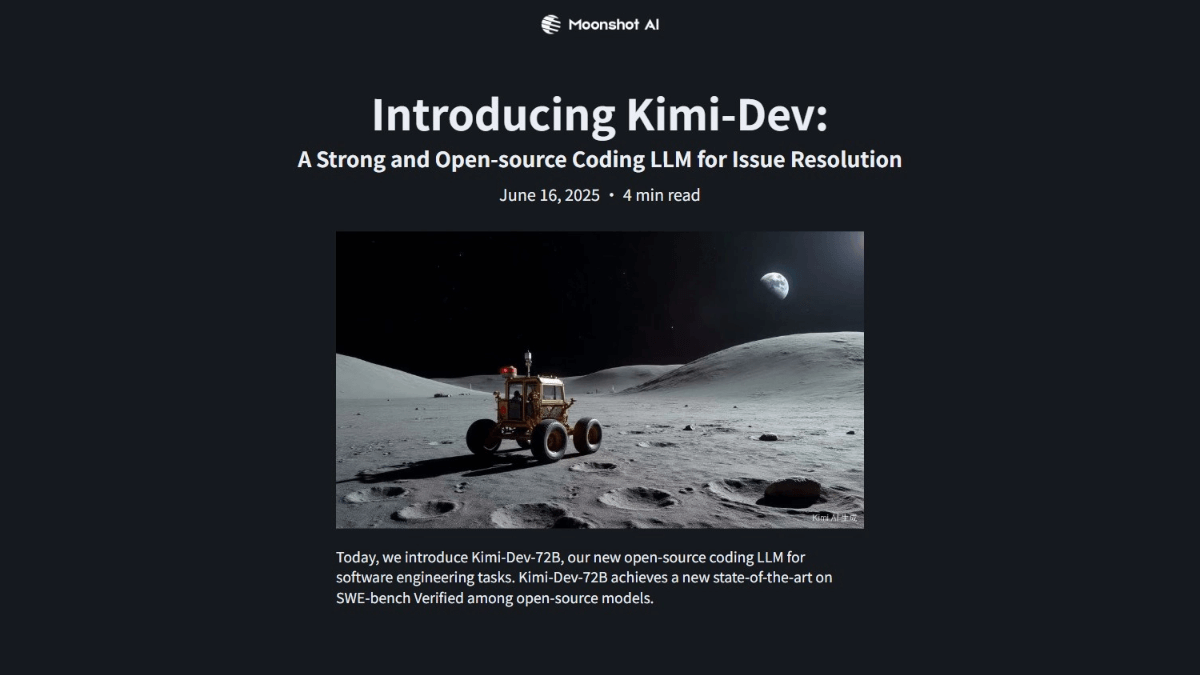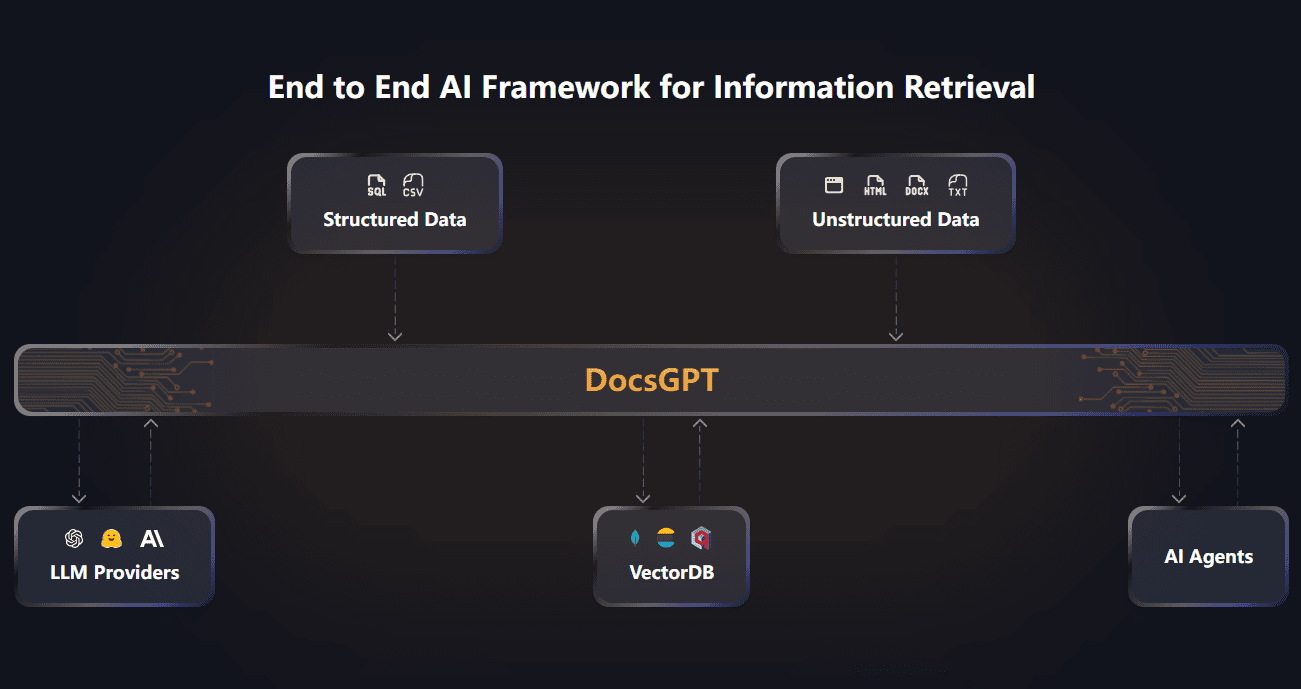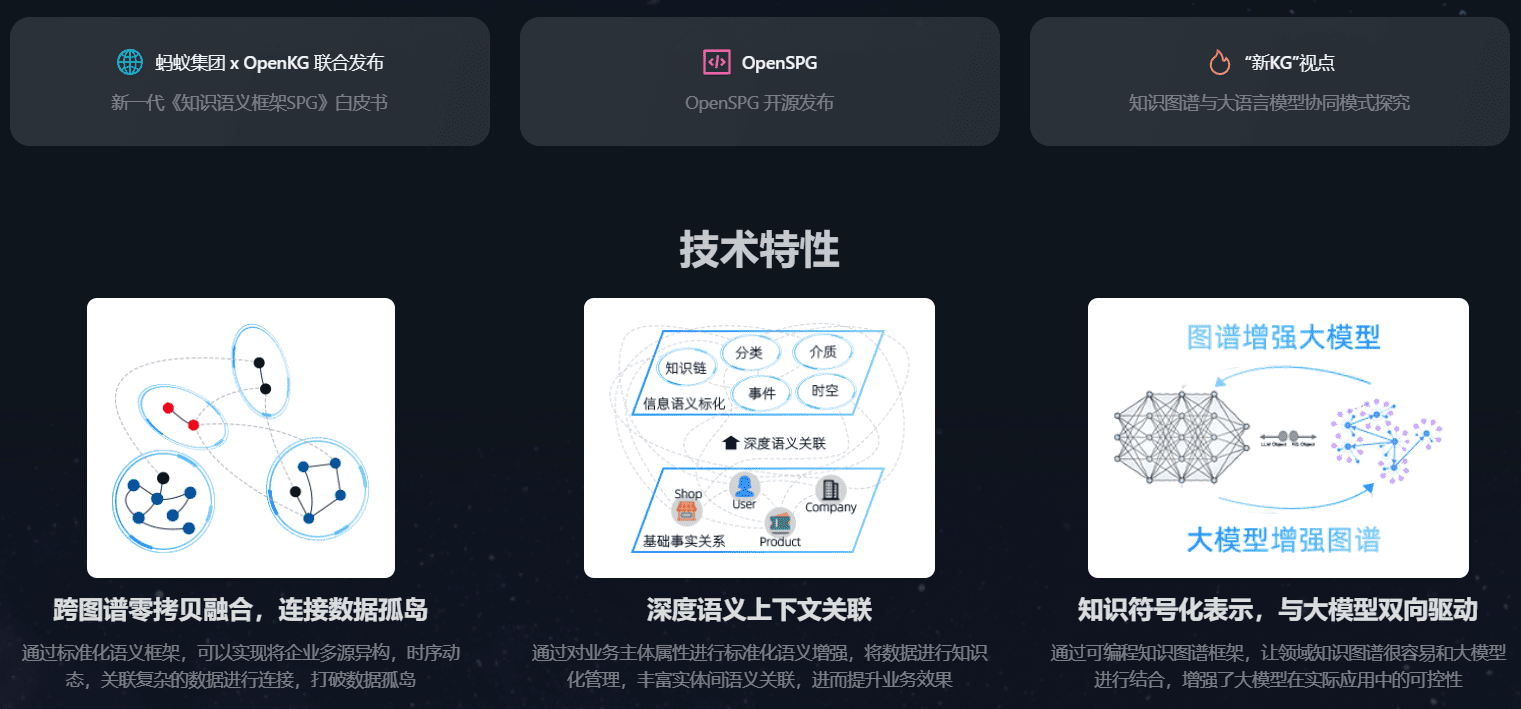TurboScribe: オーディオやビデオを素早くテキストに変換するオンラインツール
はじめに
TurboScribeはAIベースのテープ起こしツールで、音声やビデオを素早くテキストに変換することに重点を置いています。98以上の言語をサポートし、99.8%の精度を持つため、音声コンテンツを効率的に処理する必要があるユーザーに適している。ユーザーはファイルをアップロードして、簡単かつ高速な操作でトランスクライブや字幕を作成することができる。TurboScribeには無料プランと有料プランがあり、無料ユーザーは1日に30分のファイルを3つまで、有料ユーザーは無制限にトランスクライブすることができる。サイトのインターフェースは直感的で、機能にはトランスクライブ、翻訳、字幕エクスポートなどがあり、様々なニーズに対応している。個人でもチームでも、TurboScribe は時間の節約と生産性の向上に役立ちます。
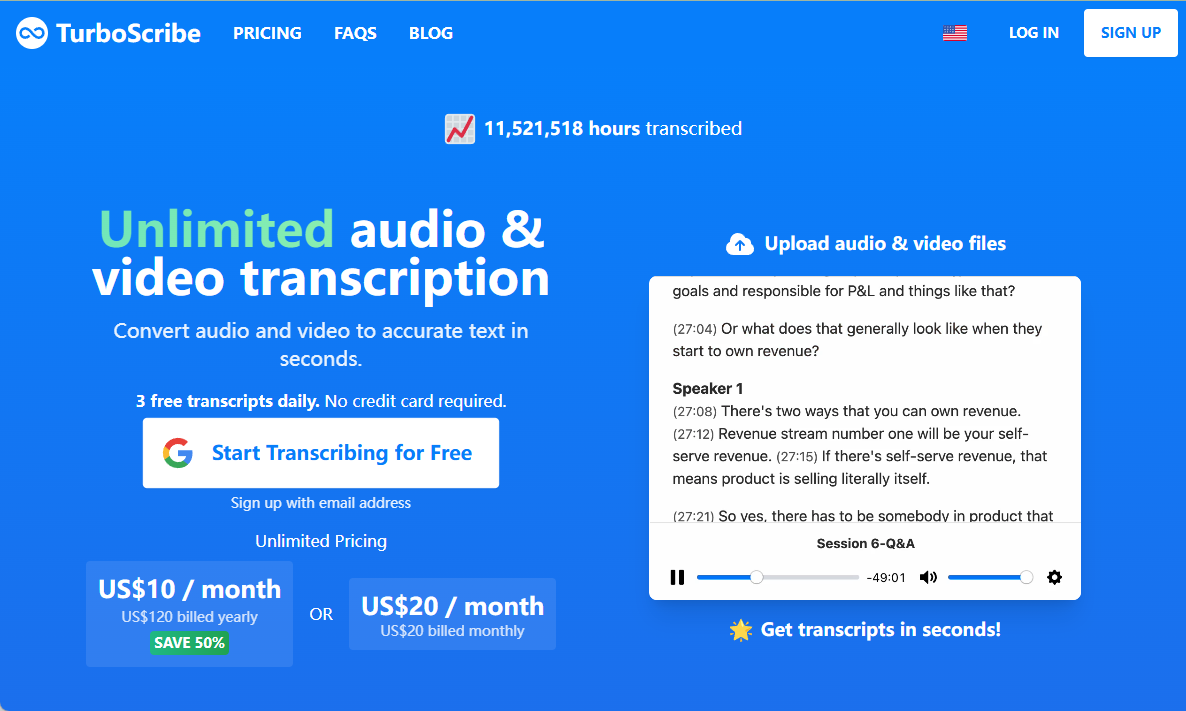
機能一覧
- 英語、スペイン語、中国語など、98以上の言語の音声とビデオの書き起こしに対応。
- 99.8%の高精度転写を実現し、手作業による校正時間を短縮します。
- MP3、MP4、WAV、MOVなど様々なファイル形式をサポートします。
- SRTやVTTなどの字幕ファイルを自動生成。
- 書き起こしたテキストを130以上の言語に翻訳する翻訳機能を内蔵。
- 複数人の対話において、異なる話者を自動的に区別する話者認識を提供します。
- バッチアップロードとエクスポートをサポートし、大量のファイルを処理するのに適しています。
- バックグラウンドノイズの多いファイルを最適化するオーディオエンハンスメントツールを提供します。
- インテグレーテッド チャットGPT ソーシャルメディアコンテンツを簡単に要約したり、生成したりするためのヒント。
ヘルプの使用
始め方
TurboScribeは、ソフトウェアをダウンロードすることなく、ブラウザ上で直接操作できるオンラインツールである。以下はその詳しい使用手順である:
- アカウント登録
インタビューhttps://turboscribe.ai/右上の "Sign Up "ボタンをクリックしてください。Eメールとパスワードを入力するか、Googleアカウントを使って素早く登録する。登録後、認証メールが送信されますので、メールに記載されているリンクをクリックしてアカウントを有効にしてください。無料アカウントの使用を開始できます。 - ファイルのアップロード
ログインした後、メインインターフェイスに行き、「ファイルを書き写す」ボタンをクリックしてください。アップロードエリアにオーディオまたはビデオファイルをドラッグ&ドロップするか、"ファイルを参照 "からローカルファイルを選択することができます。ファイルがクラウド(YouTubeやGoogle Driveなど)にある場合は、アップロードボックスの右上にあるリンクアイコンをクリックし、公開リンクを貼り付けます。サポートされているファイル形式は、MP3、MP4、WAV、MOV、AACなどです。無料ユーザーは一度に30分までファイルをアップロードできますが、有料ユーザーは最大10時間、5GBまでのファイルをアップロードできます。 - トランスクリプション・モードの選択
TurboScribeは3つの転写モードを提供する:- チーター・モード最も速く、スピードが重要なシーンでは1時間の音声を約45秒で完成させる。
- ドルフィン・モードスピードと正確さのバランスをとりながら、1時間のオーディオを約3分で完成させる。
- クジラモード1時間のオーディオを約10分で完了。
最良の結果を得るためには、特に複数人での会話やバックグラウンド・ノイズの多い文書では、Whaleモードを選択することをお勧めします。
- 言語とオプションの設定
ファイルをアップロードした後、オーディオの言語を選択してください。TurboScribe は中国語、英語、フランス語、日本語など、98 以上の言語をサポートしています。オーディオに複数のスピーカーが存在する場合、「スピーカー認識」機能をオンにすることができ、異なるスピーカーに自動的にタグが付けられます。音声に複数の話し手がいる場合、"話者認識 "機能をオンにすることができ、システムは自動的に異なる話者をマークします。スピーカーの数を指定したり、システムが自動的にスピーカーを検出することもできます。 - テープ起こし開始
テープ起こし」ボタンをクリックすると、システムが自動的にファイルを処理します。トランスクライブにかかる時間は、ファイルの長さとモードの選択によって異なりますが、通常数秒から数分です。処理が完了すると、クロスチェックしやすいように、音声プレーヤーの横にトランスクライブが表示されます。 - 編集とエクスポート
- トランスクリプトを編集する編集モードに入るには、"Edit Transcript "をクリックしてください。テキストを編集したり、スピーカーのラベルを調整したり、誤りを訂正したりすることができます。各テキストの横にある再生アイコンをクリックすると、対応する音声位置にジャンプし、校正が簡単にできます。
- タイムスタンプの表示タイムスタンプを表示」スイッチをクリックすると、各テキストにタイムスタンプが追加されます。
- エクスポート形式ダウンロード "ボタンをクリックし、PDF、DOCX、TXT、SRT(字幕)、VTTなどのエクスポート形式を選択します。 高度なエクスポートオプションでは、字幕の長さを調整したり、テキストファイルにタイムスタンプを追加したりできます。
- 翻訳機能翻訳ページで「翻訳」ボタンをクリックし、翻訳先の言語を選択します(例:英語から中国語)。システムは130以上の言語をサポートし、翻訳されたテキストを生成します。
- 字幕の生成
字幕が必要な場合は、ファイルをアップロードし、「Generate Subtitles」を選択してください。転写後、"Download SRT "または "Download VTT "をクリックし、PremiereやFinal Cut Proなどのビデオ編集ソフトで直接使用できる標準字幕ファイルを入手してください。 - ChatGPTとの統合
TurboScribeはChatGPTプロンプトを提供し、文字起こしされたコンテンツを簡単に処理することができます。文字起こしページの下部にある「ChatGPTプロンプト」をクリックし、詳細な要約を生成する「詳細要約」や、WeiboやJieyin等のコンテンツを生成する「ソーシャルメディア投稿」等のプリセットオプションを選択してください。プロンプトをコピーしてChatGPTプロンプトに貼り付けることができます。プロンプトをコピーしてChatGPTインターフェイスに貼り付け、さらに処理することができます。 - 経営関連文書
メイン・インターフェースは、複数のテープ起こしプロジェクトを整理するためのフォルダの作成に対応しています。新規フォルダ" をクリックし、フォルダに名前を付け、その中にファイルをドラッグします。バッチ操作機能により、複数のトランスクリプトを同時にエクスポートまたは削除できます。
注目の機能操作
- スピーカーの識別テープ起こし設定で「話者認識」を有効にすると、システムは各話者に番号を割り当てます(例:話者1、話者2)。編集の際、記録の読みやすさを向上させるため、話者の名前を手動で変更することができます(例:「張マネージャー」、「李記者」)。
- オーディオエンハンスメントTurboScribe は、低品質のオーディオをアップロードする際、バックグラウンドノイズを自動的に最適化します。極端にノイズの多い環境が結果に影響することを避けるため、アップロードする前に音声の明瞭度を確認することをお勧めします。
- バッチファイル有料ユーザーは一度に50ファイル、無料ユーザーは一度に1ファイルをアップロードできます。バッチエクスポートでは、一度に複数のフォーマットでファイルを生成するために「高度なエクスポート」を選択します。
ほら
- ネットワークが安定しており、アップロードと転写のプロセスがインターネットに依存していることを確認する。
- 無料ユーザーは、1日3ファイル、各30分のテープ起こしに制限されており、軽めの使用に適しています。
- 有料プラン(TurboScribe Unlimited)は月額20ドルまたは年額10ドルで、無制限のテープ起こし、高頻度ユーザー向けの優先処理が可能。
- データのセキュリティのため、TurboScribeはエンドツーエンドの暗号化を使用しており、すべてのファイルとトランスクライブはユーザーのみがアクセス可能で、いつでも削除することができる。
アプリケーションシナリオ
- 会議録
ビジネスマンは、TurboScribe を使用して、チーム会議や顧客とのコミュニケーションを書き写すことができます。録音がアップロードされると、システムは話者を自動的に区別し、タイムスタンプ付きの書き起こしを作成します。 - ポッドキャストとビデオコンテンツの制作
ポッドキャスターやビデオ制作者は、音声をテキストに変換して、字幕やソーシャルメディアコピーを素早く作成できます。字幕ファイルは多言語に対応しており、国際的な視聴者の拡大に適しています。 - 学術研究
学生や研究者は、講義やインタビュー、セミナーの録音を書き起こすことができます。書き起こしは、メモの整理や重要な情報の抽出を容易にし、翻訳をサポートするため、国を超えた研究に適しています。 - 字幕翻訳
映画制作者は、ビデオをアップロードして多言語字幕を作成できます。翻訳機能は、異なる市場に素早く適応し、コンテンツへのアクセシビリティを向上させるのに役立ちます。
品質保証
- TurboScribeはどの言語をサポートしているか?
中国語、英語、スペイン語、日本語、アラビア語など98以上の言語に対応しており、世界の主要言語をカバーしています。 - テープ起こしにはどのくらいの時間がかかりますか?
書き起こしにかかる時間は、ファイルの長さとモードによって異なります。チーターモードが最も速く、1時間の音声で約45秒、クジラモードが最も遅く、約10分です。短いファイルであれば、通常数秒で完了します。 - 無料プランと有料プランの違いは何ですか?
無料プランでは、1日あたり最大30分のファイルを3つまで書き起こせる。有料プラン(TurboScribe Unlimited)は無制限で、優先処理で10時間および5GBのファイルをサポートします。 - 正確なテープ起こしはどのようにしていますか?
Whaleモードを使用して、クリアな音声をアップロードし、話者認識を有効にします。テープ起こし後、手動で編集し、不正確な箇所を校正することができます。 - ファイルは安全ですか?
TurboScribeはエンドツーエンドの暗号化を使用し、ファイルとトランスクライブはユーザーのみがアクセス可能で、いつでも削除することができる。
© 著作権表示
記事の著作権 AIシェアリングサークル 無断転載はご遠慮ください。
関連記事

コメントはありません